วิธีบันทึกวิดีโอบน NoxPlayer และอัปโหลด
บทความนี้จะแนะนำวิธีบันทึกวิดีโอและอัปโหลดวิดีโอไปยังแพลตฟอร์มวิดีโอด้วย NoxPlayer นี่คือวิธีที่คุณสามารถเข้าร่วมกิจกรรม FreeFire เพื่อชนะเพชรได้อย่างง่ายดาย ลิงก์กิจกรรม>>คลิกที่นี่<<
วิธีบันทึกวิดีโอบน NoxPlayer
1.บันทึกวิดีโอโดยใช้”ปุ่มบันทึก”ของ NoxPlayer
① เปิด【บันทึก】ในแถบเครื่องมือ
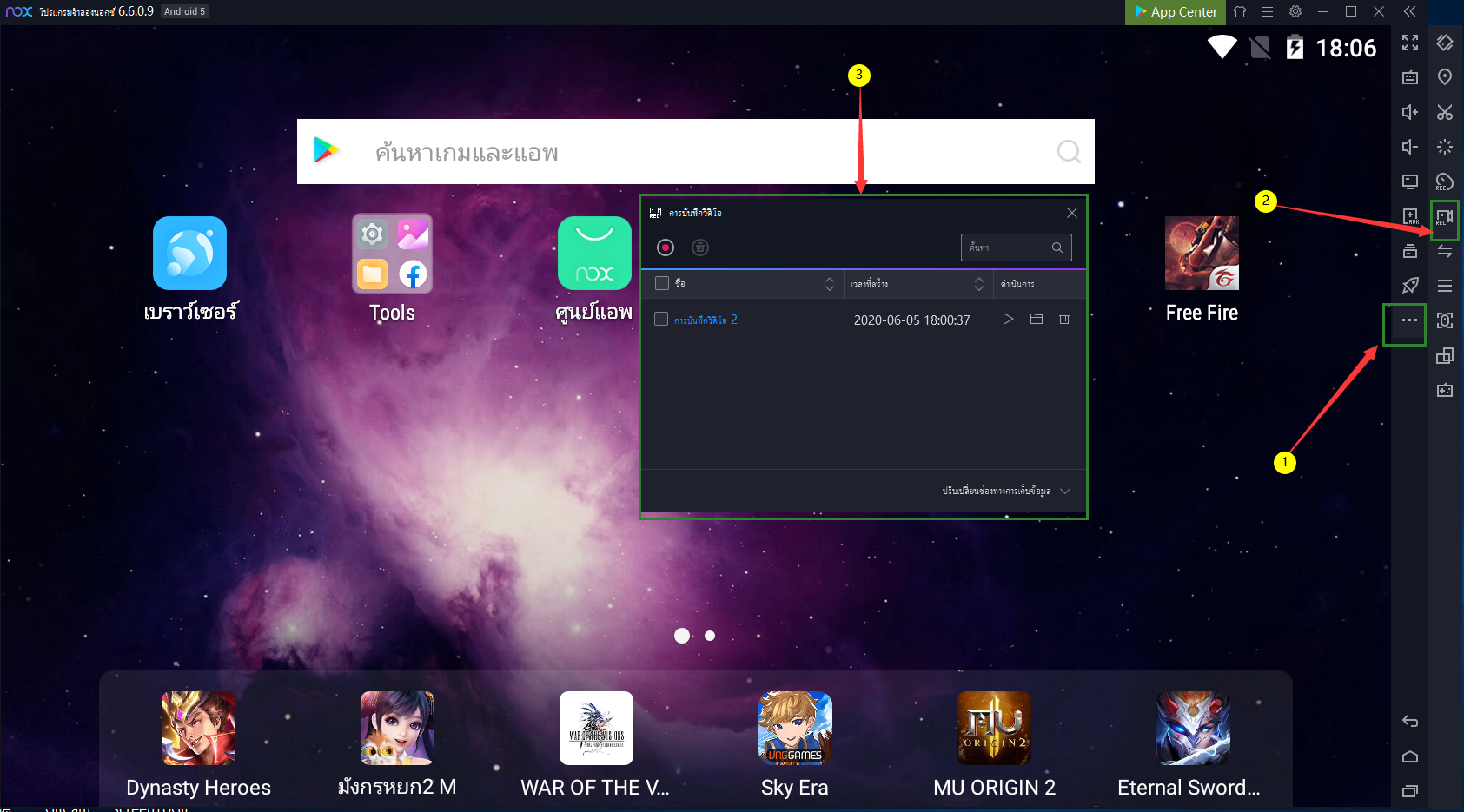
② คลิก【recorder】เพื่อเริ่มการบันทึกการปฏิบัติงานของคุณ
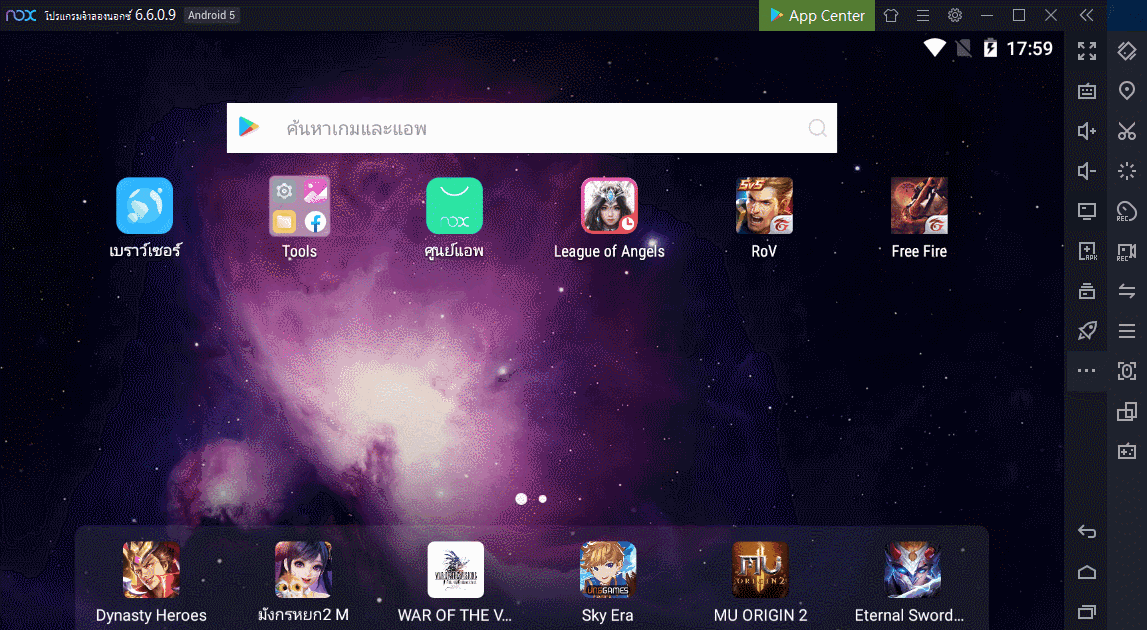
③ คลิกปุ่ม【Stop】เพื่อหยุดการบันทึก
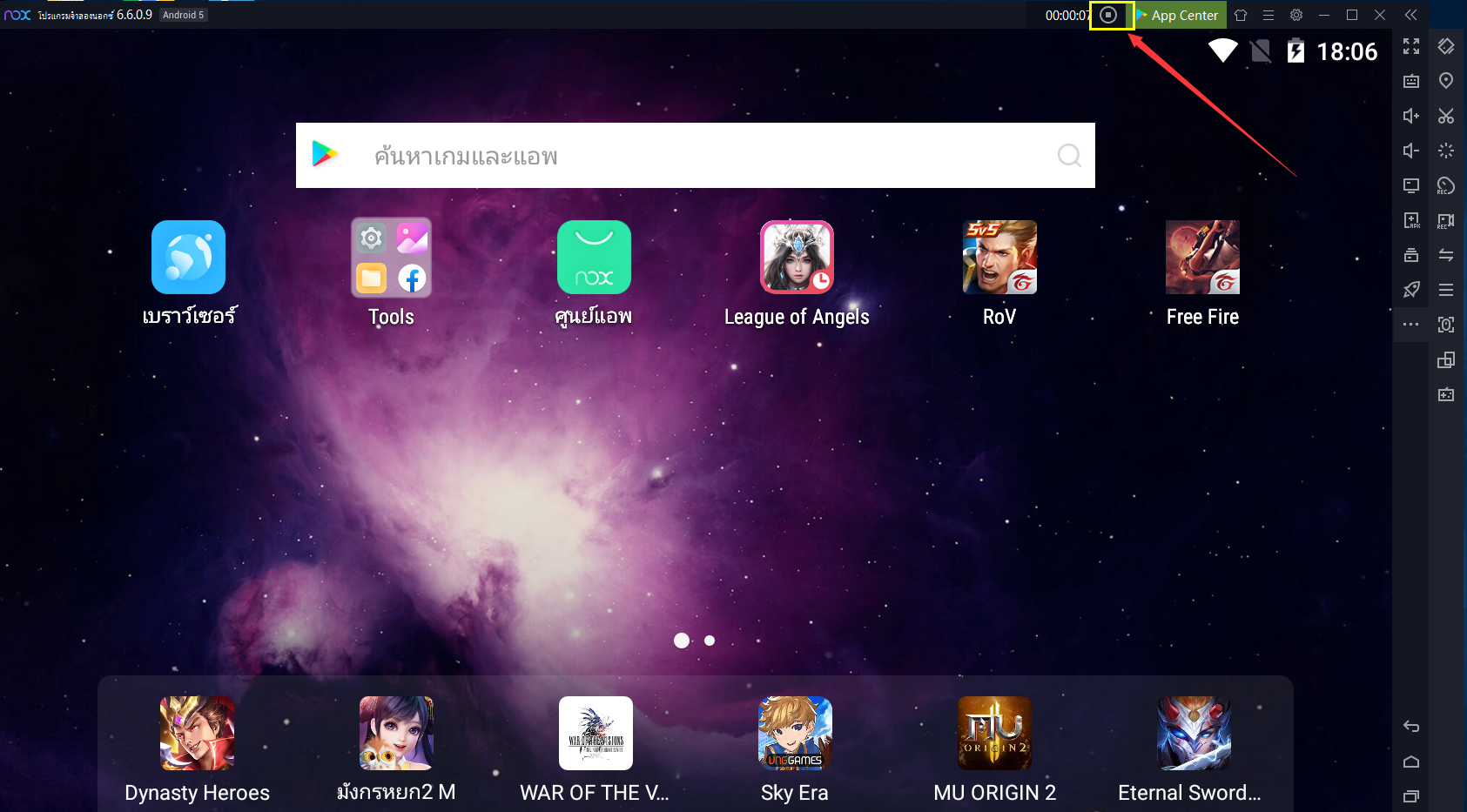
④ คุณสามารถแก้ไขชื่อไฟล์ได้ด้วยตัวเอง
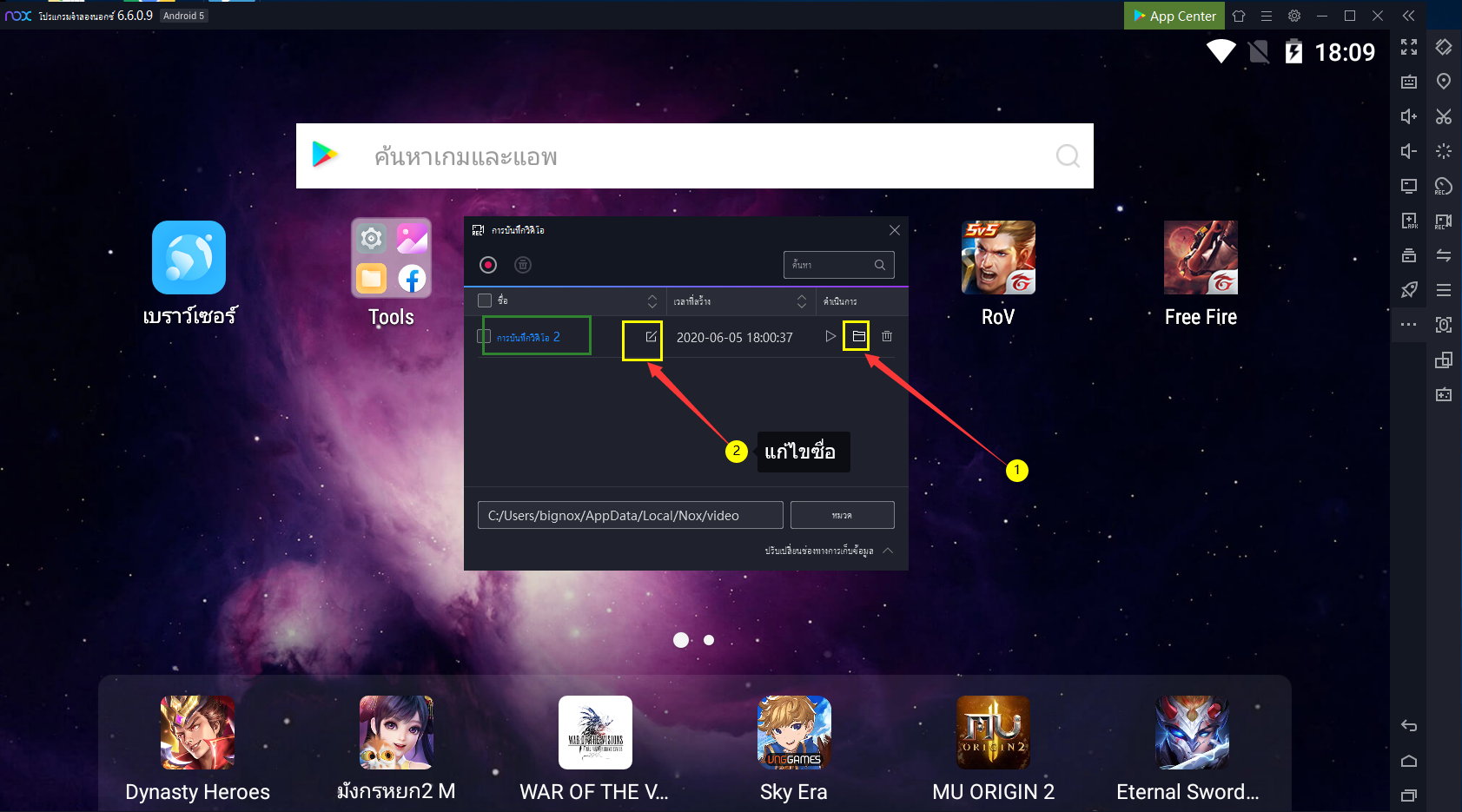
⑤ คุณสามารถเลือกเส้นทางการจัดเก็บไฟล์ได้ด้วยตัวเอง
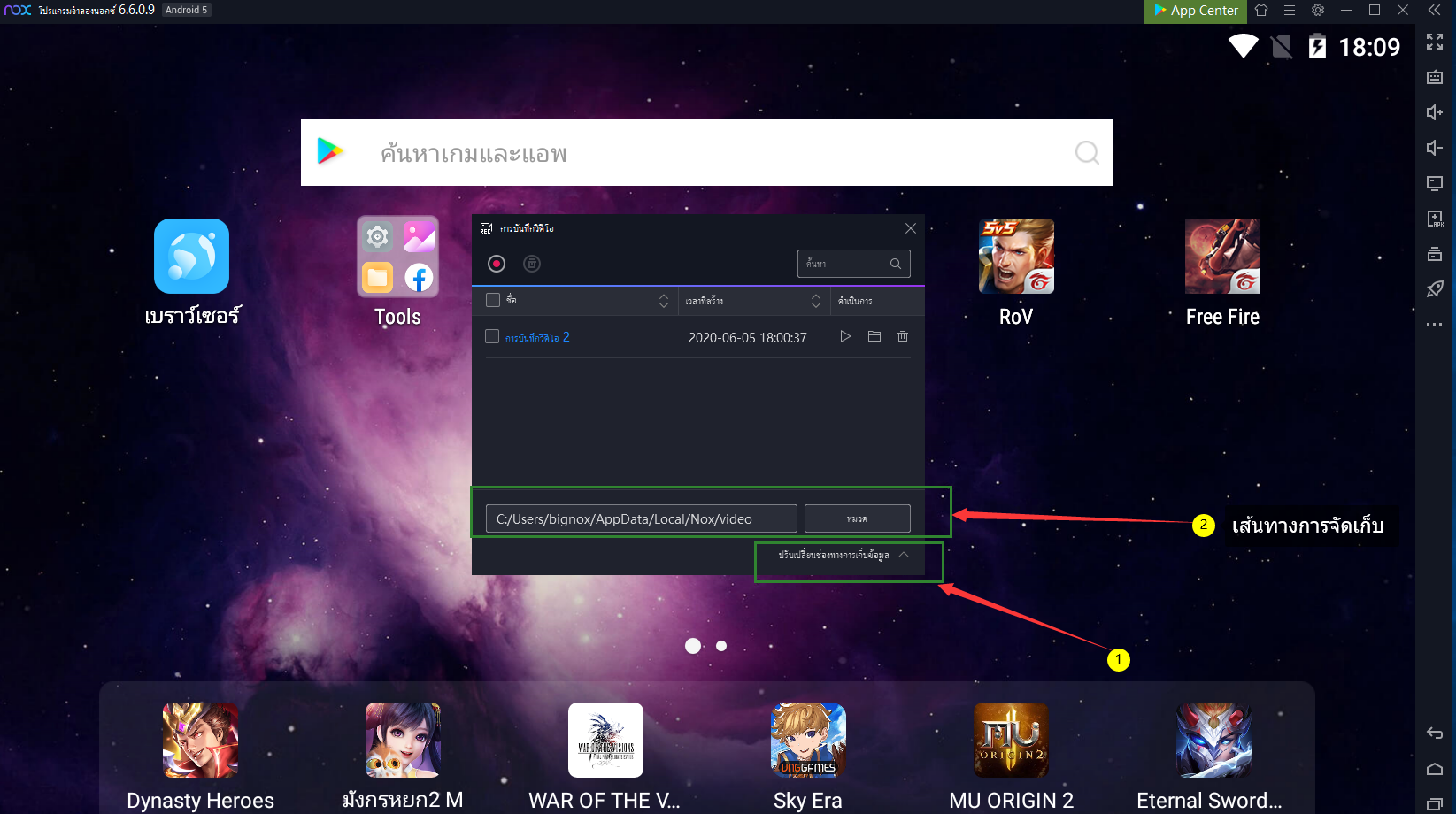
Tips:บันทึกวิดีโอโดยใช้ NoxPlayer คุณภาพวิดีโอไม่ค่อยดี แนะนำใช้ซอฟต์แวร์บันทึกวิดีโอ
2.บันทึกวิดีโอโดยใช้โปรแกรมบันทึกวิดีโอ
โปรแกรมบันทึกวิดีโอมีหลายอย่าง วันนี้แอดจะแนะนำโปรแกรมบันทึกวิดีโอหน้าจอใช้ฟรี-oCam
① ไปที่เว็บไซต์ oCam และ>>ดาวน์โหลด oCam<<

② คลิก “บันทึก” และกล่องสีเขียวดูเหมือนจะเริ่มบันทึก
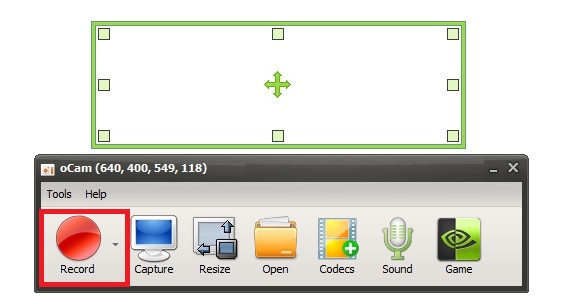
③ หลังจากบันทึกแล้วให้คลิกโฟลเดอร์ “เปิด” เพื่อค้นหาวิดีโอที่บันทึก
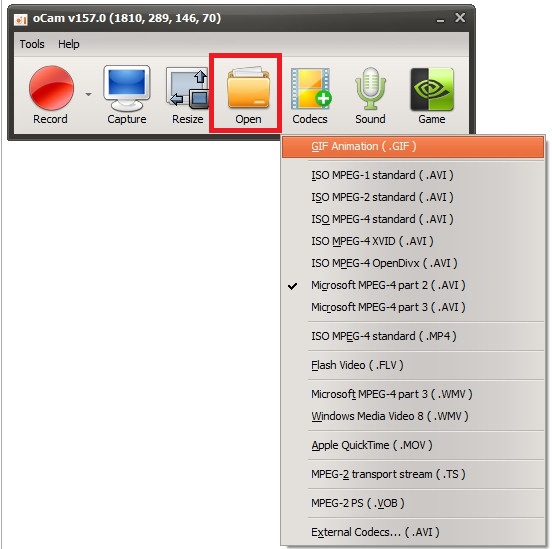
วิธีอัปโหลดวิดีโอไปยังแพลตฟอร์มวิดีโอ
1.อัปโหลดบน NoxPlayer
คุณสามารถอัปโหลดไปยังแอปวิดีโอใด ๆ ต่อไปใช้ Youtube เป็นตัวอย่าง
① ลากวิดีโอที่บันทึกลงในเครื่องจําลองเพื่อเปิดเผยตําแหน่งที่จัดเก็บวิดีโอ เส้นทางการจัดเก็บคือ storage/emulated/0/pictures
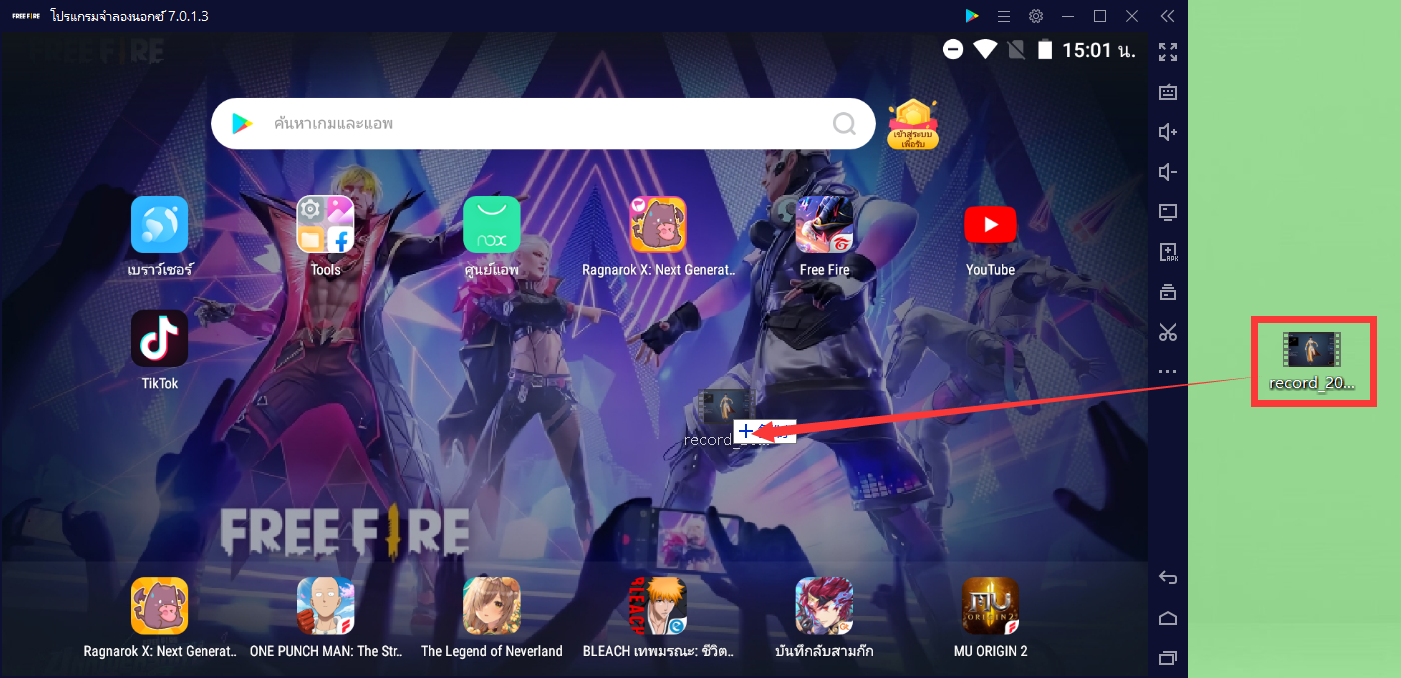
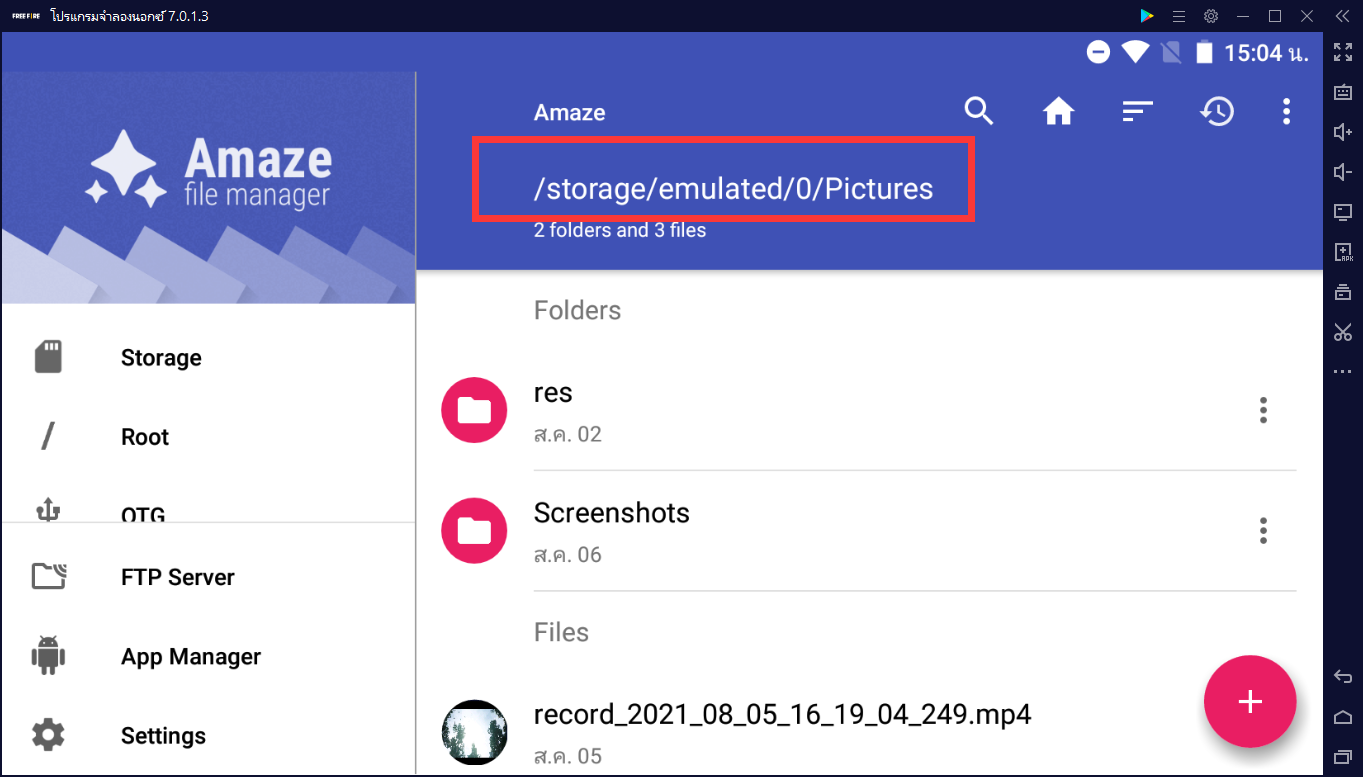
② ดาวน์โหลด YouTube และเข้าสู่บัญชีของคุณ

③ คลิกที่ฟังก์ชั่นอัปโหลดวิดีโอของวิดีโอที่คุณบันทึก
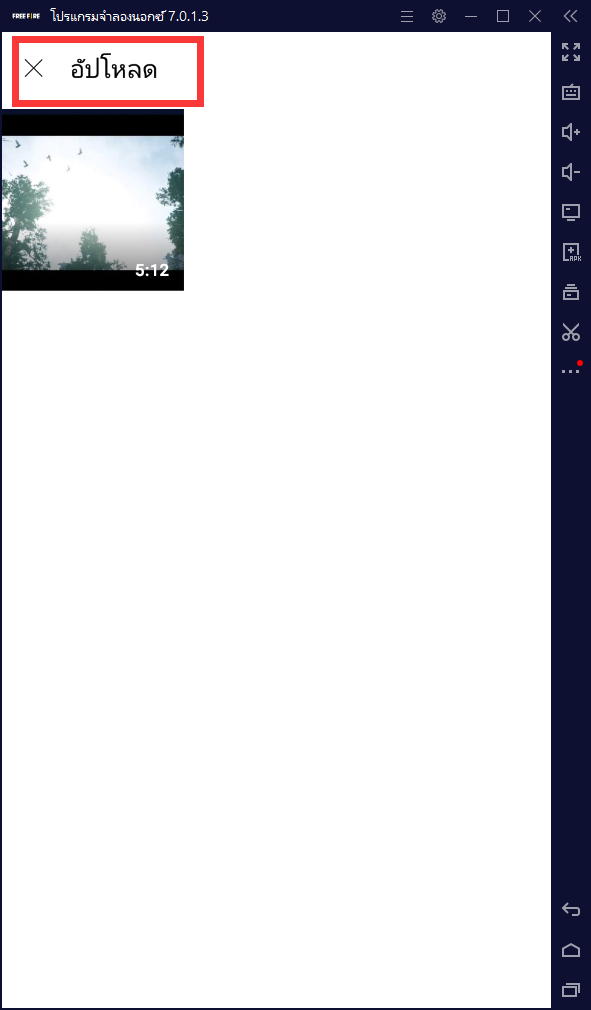
2.อัปโหลดบนคอมพิวเตอร์
เปิดเว็บไซต์แพลตฟอร์มวิดีโอและเข้าสู่บัญชีของคุณ
คลิกที่ฟังก์ชั่นอัปโหลดวิดีโอของวิดีโอที่คุณบันทึก
ติดตามข่าวสารล่าสุด หรือหากคุณมีปัญหาใดๆ สามารถติดตามและส่งคำถามไปที่ แฟนเพจเฟสบุ๊ค NoxPlayer ประเทศไทย
ดาวน์โหลดและติดตั้ง NoxPlayer เวอร์ชั่นล่าสุดได้ที่นี่ >> คลิกที่นี่เพื่อดาวน์โหลด NoxPlayer เวอร์ชั่นล่าสุด <<
